anoPC-T2制作刷机包
前提:到友善的wiki中,仔细看编译uboot、内核、制作刷机包的教程。
准备工作:
1、 虚拟机Ubuntu安装,并安装n多软件可以支撑编译内核等等。
2、 安装交叉编译器,参考wiki-8.1。
3、 下载友善修改好的uboot、内核源代码,debian_nanopi2、sd-fuse_nanopi2等制作刷机包的脚本,友善有两套代码:
Uboot2014,和linux-3.4.y是配套使用,没有使用设备树.
Uboot2016和linux-4.4.y是配套使用,使用设备树.
4、 下载友善已经制作好的刷机包,也可以使用sd-fuse_nanopi2自己制作(最好使用这种方法,里面有东西后面用到)。
我使用的源码版本是uboot2014和linux-3.4.y,文件系统是busybox-1.30.0,具体分析就不多说了,直接来操作:
第一步-编译:
到友善的git上去下载对应得源码包(最好使用git拉取,直接下载好像会出错,选好分支不然编译会失败)

以上只用到了部分,全是用git拉取后,压缩的包,备份起来,下载是真的慢。
解压出来(具体命令自己百度)

分别是文件系统,kernel,刷机包工具、uboot
进入uboot_nanopi2目录下,直接编译,大概不到一分钟,就ok了,具体命令wiki上有,


进入linux-3.4.y目录下,直接编译,时间大概5分钟,具体命令wiki上有,
make nanopi2_linux_defconfig
make uImage -j12 (PC机cpu多核可以使用jn 的命令)

进入busybox目录下,直接编译,时间大概10分钟,可以百度下具体做法。
make menuconfig
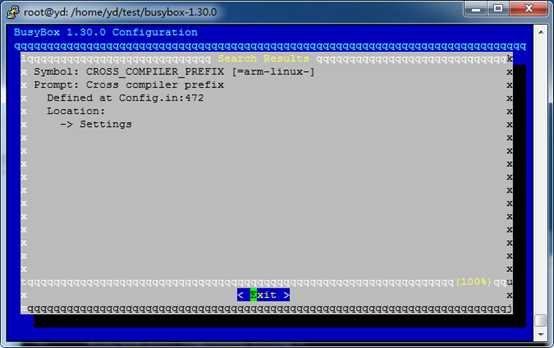
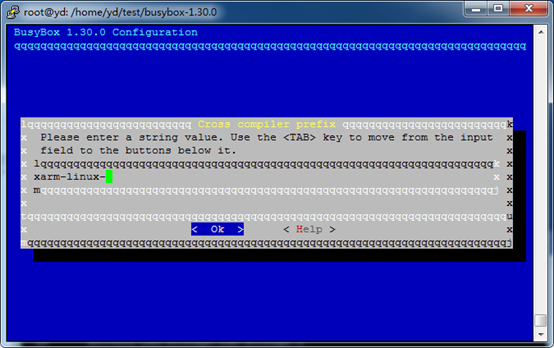
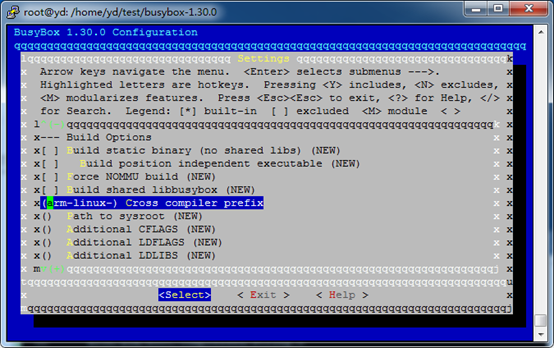
设置完交叉工具链的前缀后,保存退出,直接make,
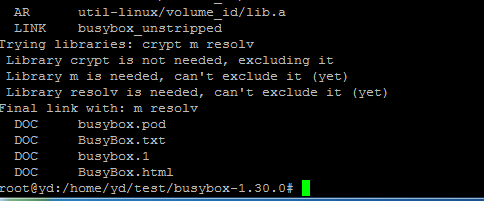
执行make install

至于剩下的拷贝库文件,创建各种文件等等,就自行百度就可以解决, 或者直接看韦东山老师的教程,写的很详细。其中一点:脚本里面的串口设备名称是ttyAMA0,不要写错了,要不然会出错。
第二步-分析官方的二进制文件分布
进入sd-fuse_s5p4418目录下,文件和文件夹如下:
fusing.sh mkimage.sh prebuilt README.md tools,最好先看下readme,先了解下。
首先执行脚本mkimage.sh,跟一个参数android(也可以是其他的,分析下脚本就知道了)
./mkimage.sh android
虚拟机必须联网,因为需要下载一些东西,我提前下载好了,也可以把脚本中的链接复制到迅雷中下载,然后再拷到虚拟机解压在当前目录下,也是可以的。android-lollipop-images.tgz,解压在当前文件夹。
进入文件夹,可以看到很多文件:
2ndboot.bin bootloader env.conf partmap.txt userdata.img
boot.img cache.img info.conf system.img
其中2ndboot.bin是s5p4418官方的,看不到源码,猜测就是一个自举文件。
bootloader 就是uboot生成的文件
boot.img 是kernel和类似于ramdisk的小文件系统。
Cache.img system.img userdata.img是安卓的文件,我暂时没有去管它。
剩下两个.conf文件是一些环境变量,最后一个文件partmap.txt对我们有很大的参考价值
# sd0 partition map
# flash= <device>.<dev no>:<partition>:<fstype>:<start>,<length>
# support device : eeprom, nand, mmc
# support fstype : 2nd, boot, raw, fat, ext4, ubi
#
flash=mmc,0:2ndboot:2nd:0x200,0x7e00:2ndboot.bin;
flash=mmc,0:bootloader:boot:0x8000,0x77000:bootloader;
flash=mmc,0:boot:fat:0x000100000,0x004000000:boot.img;
flash=mmc,0:system:ext4:0x04100000,0x2F200000:system.img;
flash=mmc,0:cache:ext4:0x33300000,0x1AC00000:cache.img;
flash=mmc,0:misc:emmc:0x4E000000,0x00800000;
flash=mmc,0:recovery:emmc:0x4E900000,0x01600000;
flash=mmc,0:userdata:ext4:0x50000000,0x0:userdata.img;
文件直接把刷机包的分区和地址写好了,但是我们不知道bootloader是否和我们编译好的完全一样,其中的boot.img又是由那些文件组成的?我们就需要分析这些。
脚本执行完毕后,会生成一个s5p4418-android-lollipop-20190420.img文件,我们需要分析这个文件,看下官方是怎么做的。
把刚做好的刷机包、android-lollipop-images.tgz解压出来的文件、我们编译好的uboot和uImage拷贝到PC上,对比文件,看下有那些差异。
首先看刷机包,使用分区助手看下分区情况:
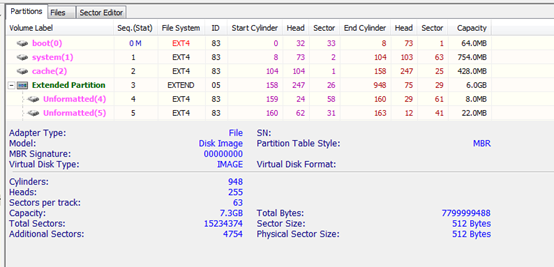
Boot分区,有uImage,root.img.gz,ramdisk-recovery.img等等文件
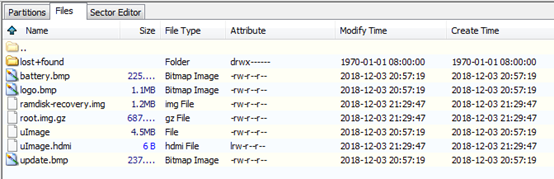
System分区和其他分区是安卓文件系统,对我们没什么价值,就不看了。
分析分区,我们知道第一个分区放的是kernel和ramdisk这样的文件系统,第二个分区放的是文件系统。可以对比下boot分区下的uImage和我们编译的有什么大的差异(其实官方仅仅把它放在里面而已)
接下来对比uboot,发现BootLoader就是uboot,没有什么大的差异。
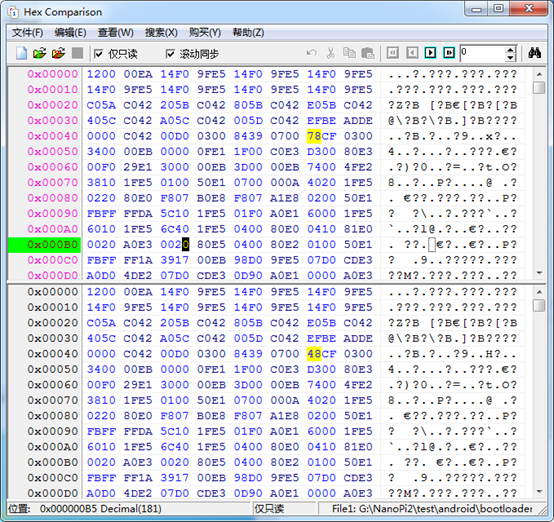
从上面的分析,可以得出友善官方规划的刷机包分区其实和partmap.txt中的分区是一一对应的,那么我们是不是可以测试下,看是否可以成功做出最小的刷机包512M(可以参考下韦东山老师关于友善neo的视频(免费),里面讲的比较好)。
截取partmap.txt中和我们相关的分区部分,我规划了一个分区,没装visio,不能画图,只有写下来
flash=mmc,0:2ndboot:2nd:0x200,0x7e00:2ndboot.bin;
flash=mmc,0:bootloade